Natavenie motívu a hlavných postáv
V obrazovke úprav Vytvoriť alebo otvoriť položky (Create or Open Items) môžete nastaviť motív a hlavné postavy svojich položiek.
 Poznámka
Poznámka
- Informácie o prepnutí obrazovky úprav Vytvoriť alebo otvoriť položky (Create or Open Items) nájdete v časti „Obrazovka úprav Vytvoriť alebo otvoriť položky“.
- V nasledujúcich popisoch sa ako príklad používa úprava koláže. Zobrazené obrazovky sa môžu líšiť v závislosti od vytváraného obsahu.
-
Na obrazovke úprav Vytvoriť alebo otvoriť položky (Create or Open Items) kliknite na položku Motív a hl. postavy (Theme and Main People).
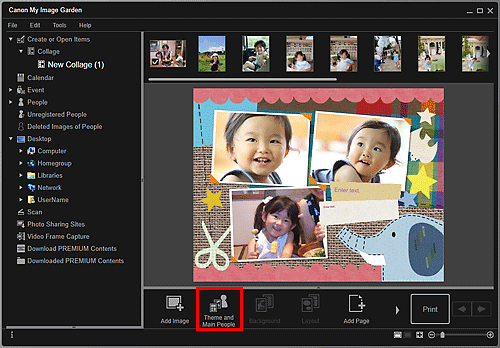
Zobrazí sa dialógové okno Výber motívu a hlavných postáv (Select Theme and Main People).
 Poznámka
Poznámka- Pri úprave rozložení fotografií, nálepiek, etikiet diskov (CD/DVD/BD) alebo vystrihovačiek kliknite na položku Motív (Theme). Zobrazí sa dialógové okno Výber motívu (Select Theme).
-
Vyberte motív, ktorý chcete použiť.
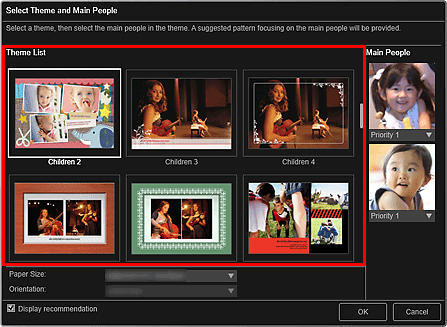
-
Nastavte prioritu ľudí.
Môžete vybrať možnosť Priorita 1 (Priority 1) alebo Priorita 2 (Priority 2).
Ak nechcete nastaviť prioritu, vyberte možnosť Bez priority (No priority).
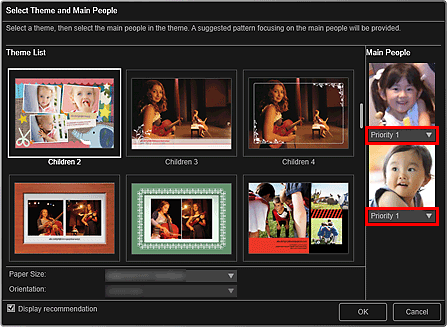
 Dôležité
Dôležité- V dialógovom okne Výber motívu (Select Theme) nemôžete nastaviť prioritu ľudí.
-
Vyberte nastavenie položiek Veľkosť papiera (Paper Size) a Orientácia (Orientation).
 Poznámka
Poznámka- Možnosti položiek Veľkosť papiera (Paper Size) a Orientácia (Orientation), ktoré možno vybrať, závisia od motívu.
-
Skontrolujte, či je začiarknuté políčko Zobraziť odporúčanie (Display recommendation).
Na základe informácií zaregistrovaných pre snímky sa snímky automaticky vložia do rámov na rozloženie položky.
V časti „Registrácia rôznych informácií pre fotografie“ nájdete informácie o registrácii informácií pre snímky.
 Poznámka
Poznámka- Snímky s vyššími úrovňami hodnotenia a často prehľadávané snímky sa použijú prioritne.
- Zrušte začiarknutie políčka, ak chcete zadať snímky, ktoré sa majú vložiť do položky. Informácie o vkladaní snímok nájdete v časti „Vkladanie snímok“.
- V prípade, že sa v časti Neregistrovaní ľudia (Unregistered People) globálnej ponuky zobrazí hlásenie Identifikujú sa ľudia (Identifying people), výsledok nemusí splniť očakávania, pretože automatické umiestnenie sa nevzťahuje na snímky, ktorých analýza ešte nebola dokončená.
- Ľudia, ktorí nie sú nastavení ako hlavné postavy, sa môžu umiestniť v závislosti od výsledkov analýzy snímok.
-
Kliknite na tlačidlo OK.
Motív, hlavné postavy atď. sa nastavia a položka sa zobrazí.
 Dôležité
Dôležité- Keď zmeníte motív položky, ktorá obsahuje viac ako jednu stranu, druhá a nasledujúce strany sa odstránia.

